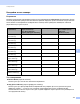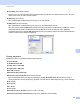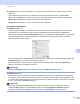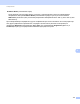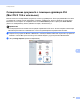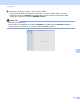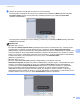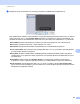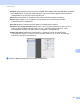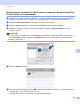Software User's Guide
Table Of Contents
- Руководство по использованию программного обеспечения
- Подходящие модели
- Обозначение примечаний
- Примечание о составлении и издании
- ВАЖНОЕ ПРИМЕЧАНИЕ
- Содержание
- Раздел I: Клавиши управления устройством
- Раздел II: Windows®
- 2 Печать
- Использование драйвера принтера Brother
- Печать документа
- Двусторонняя печать
- Одновременное сканирование, печать и отправка/прием факса
- Настройки драйвера принтера
- Доступ к параметрам драйвера принтера
- Вкладка “Основные”
- Вкладка “Дополнительные”
- Вкладка “Профили печати”
- Поддержка
- Вкладка “Принадлежности”
- Вкладка “Порты”
- Функции драйвера принтера BR-Script3 (эмуляция языка PostScript® 3™)
- Status Monitor
- 3 Сканирование
- Сканирование документа при помощи драйвера TWAIN
- Сканирование документа при помощи драйвера WIA
- Сканирование документа с помощью драйвера WIA (для приложений “Фотоальбом Windows” и “Факсы и сканирование Windows”)
- Использование Nuance™ PaperPort™ 12SE
- 4 ControlCenter4
- Обзор
- Использование ControlCenter4 в стандартном режиме
- Вкладка сканирования
- Вкладка PC-FAX (для моделей MFC)
- Вкладка “Настройки устройства”
- Вкладка “Поддержка”
- Использование расширенного режима ControlCenter4
- Вкладка сканирования
- Вкладка “Копирование с компьютера”
- Вкладка PC-FAX (для моделей MFC)
- Вкладка “Параметры устройства”
- Вкладка “Поддержка”
- Настраиваемая вкладка
- Краткое руководство по операции сканирования
- Изменение параметров клавиши для меню сканирования на ПК
- 5 Удаленная настройка (для моделей MFC)
- 6 Программное обеспечение Brother PC-FAX (для моделей MFC)
- 7 Настройки брандмауэра (для работы в сети)
- 2 Печать
- Раздел III: Apple Macintosh
- 8 Печать и оправка/прием факсов
- 9 Сканирование
- Сканирование документа при помощи драйвера TWAIN
- Сканирование документа с помощью драйвера ICA (Mac OS X 10.6.x или выше)
- Использование программы Presto! PageManager
- 10 ControlCenter2
- 11 Удаленная настройка (для моделей MFC)
- Раздел IV: Использование клавиши сканирования
- 12 Сканирование (для подключения через кабель USB)
- 13 Сетевое сканирование (для пользователей сети)
- Перед сканированием по сети
- Использование клавиши сканирования в сети
- Сканирование в электронную почту
- Сканирование и отправка по электронной почте (сервер электронной почты; для модели DCP-8250DN, MFC-8910DW и MFC-8950DW(T): доступно по умолчанию; для моделей MFC-8510DN и MFC-8520DN: доступно в виде загружаемых файлов)
- Сканирование в изображение
- Сканирование в программу распознавания текста (OCR)
- Сканирование в файл
- Сканирование на FTP
- Сканирование в сетевую папку (Windows®)
- Установка нового значения по умолчанию для размера файла (для функции “Сканировать и отправить по электронной почте” (сервер электронной почты), “Сканировать на FTP” и “Сканировать в сеть” для моделей с 5-строчным ЖК-дисплеем)
- Установка нового значения по умолчанию для функции “Сканировать и отправить по электронной почте” (сервер электронной почты, для моделей DCP-8250DN и MFC-8950DW(T))
- Использование Web Services для сканирования по сети (Windows Vista® SP2 или выше, Windows® 7)
- Указатель
174
Сканирование
9
True Gray (Настоящий серый)
Используется для фотографических изображений или графики. Этот режим более точен, так как в
нем используется до 256 оттенков серого.
256 Color (256 цветов)
Для сканирования изображения используется до 256 цветов.
24bit Color (24-битный цвет)
Для сканирования изображения используется до 16,8 миллионов цветов.
Хотя при использовании 24bit Color (24-битный цвет) получается изображение с наиболее точной
передачей цветов, файл из
ображения будет приблизительно в три раза больше, чем файл,
созданный при использовании 256 Color (256 цветов). Он требует самого большого объема памяти
и самого длительного времени передачи.
Размер документа 9
Выберите один из следующих форматов документа:
210 x 297 мм
JISB5182x257мм
Letter 215.9 x 279.4 мм
Legal 215.9 x 355.6 мм
A5148x210мм
Executive184.1 x 266.7 мм
BusinessCard90x60mm (Визитка 90 x 60 мм)
Для сканирования визитных карточек выберите размер Business Card (Визитная карточка), а
затем разместите визитную карточку лицевой стороной вниз в левом верхнем углу стекла сканера.
10x15см
13x20см
9x13см
13x18см
Postcard 1 100 x 148 mm (Открытка 1100x148мм)
Postcard 2 (Double) 148 x 200 mm (О
ткрытка 2(двойная) 148 x 200 мм)